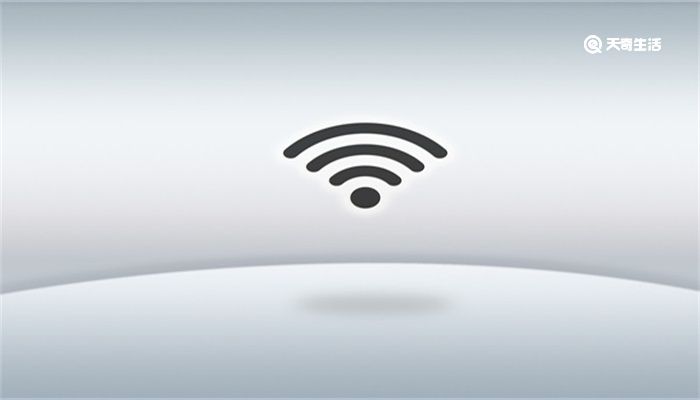无线中继怎么设置(无线中继怎么设置密码)
来源: 最后更新:22-09-01 10:02:05
导读:打开浏览器,在地址栏输入IP地址,一般是192.168.1.1;输入用户名密码登录路由器;依次点击设置-高级设置-无线扩展,并开启无线扩展;单击搜索按钮,找到要扩展的网络;找到扩展的网络后,单击连接按钮;输入连接的无线网络的密码,单击保存;设置路由器的WiFi名和密码即可完成。
-
演示工具:
电脑型号:ThinkPad X1 Nano
系统版本:windows10
软件版本:360浏览器 10.1

打开浏览器,在地址栏输入IP地址,一般是192.168.1.1;输入用户名密码登录路由器;依次点击设置-高级设置-无线扩展,并开启无线扩展;单击搜索按钮,找到要扩展的网络;找到扩展的网络后,单击连接按钮;输入连接的无线网络的密码,单击保存;设置路由器的WiFi名和密码即可完成。

具体操作步骤:
1、打开浏览器,在地址栏输入IP地址,一般路由器的地址是192.1.1,不知道具体ip地址可以查看路由器后面,一般都有标注。
2、进入路由器登录界面,输入密码登录路由器。
3、接着,在设置界面中,选择高级设置选项。
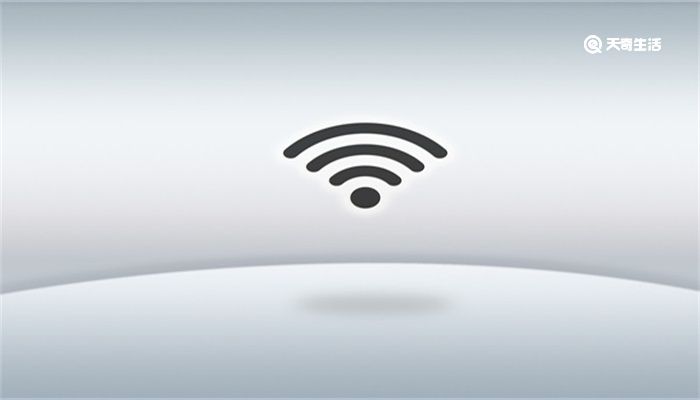
4、然后,选择无线扩展选项。
5、无线扩展功能中,选择开启选项。
6、然后,单击搜索按钮,寻找扩展的网络。
7、扫描结果窗口中,找到扩展的网络,单击连接按钮。
8、输入连接的无线网络的密码,单击保存,路由器就接入扩展的网络了。
9、最后,设置路由器的WiFi名和密码,就可以实现无线中继了。
免责声明:本文系转载,版权归原作者所有;旨在传递信息,其原创性以及文中陈述文字和内容未经本站证实。
帮同学化妆最高日入近千 帮学生化妆帮同学化妆最高日入近千?浙江大二女生冲上热搜,彩妆,妆容,模特,王
2023吉林省紧缺急需职业工种目录政策解读 2024张杰上海演唱会启东直通车专线时间+票价 马龙谢幕,孙颖莎显示统治力,林诗栋紧追王楚钦,国乒新奥运周期竞争已启动 全世界都被吓了一跳 全世界都被吓了一跳是什么歌热门标签
热门文章
-
和数字搭配的女孩名字 和数字搭配的女孩名字大全 24-10-07
-
灯笼花一年开几次花 灯笼花一年开几回 24-10-07
-
冬桃苗品种(冬桃苗价格的价格比较) 24-10-07
-
长绒棉滑滑的冬天会不会冷(长绒棉滑滑的冬天会不会冷掉) 24-10-07
-
竹子冬天叶子全干了怎么办 竹子冬天叶子全干了怎么办呢 24-10-07
-
春天移栽牡丹能开花吗(春天移栽牡丹真的不开花吗) 24-10-07
-
表示心酸的一句话(表示心酸的一句话怎么写) 24-10-07
-
轮胎气门嘴用什么胶 轮胎气门嘴用什么胶好 24-10-07
-
windows安装redis缓存使用图文教程 windows下安装redis 24-10-07
-
康乃馨怎么繁殖(康乃馨怎么繁殖最快呢) 24-10-06